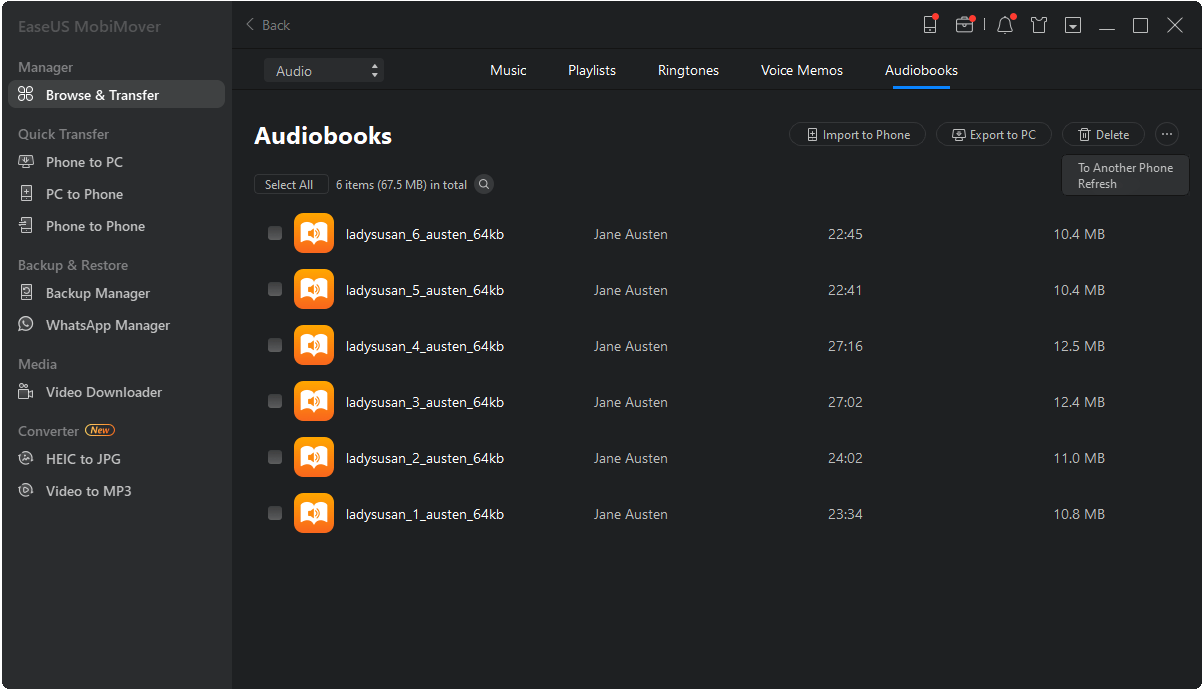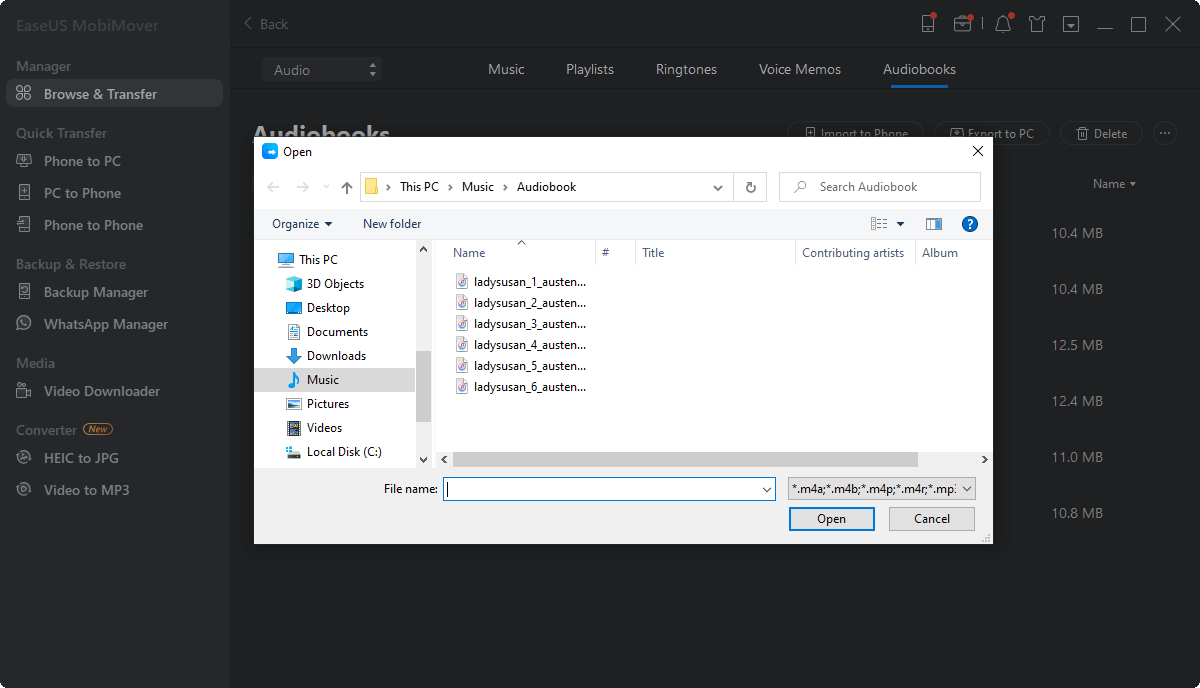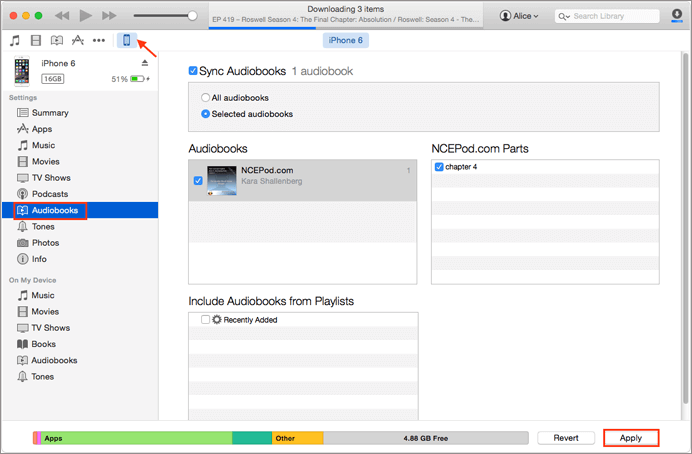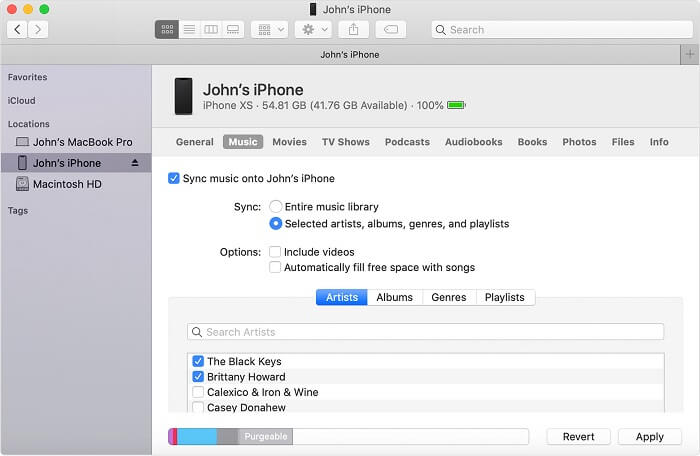Como transferir audiolivros para iPhone com/sem iTunes de 4 maneiras
Guia completo sobre como adicionar audiolivros ao iPhone.
Por serem altamente portáteis e audíveis, os audiolivros são cada vez mais populares. Para ouvir audiolivros de maneira mais conveniente, você pode preferir colocar os audiolivros em um dispositivo móvel como um iPhone. Se for esse o caso, siga este guia para aprender como adicionar audiolivros ao seu iPhone de todas as maneiras possíveis.
| Método |
Eficácia |
Dificuldade |
| EaseUS MobiMover |
Esta ferramenta de transferência de dados iOS funciona bem para transferir arquivos entre um iPhone/iPad/iPod e um computador ou entre dois iDevices. |
Fácil |
| Baixar audiolivros |
Ao encontrar os audiolivros de que gosta, você pode usar um downloader de áudio para salvá-los diretamente no seu iPhone. |
Fácil |
| iTunes |
Se você comprou e baixou audiolivros do iTunes, poderá usar o iTunes para transferir audiolivros. |
Moderado |
| Localizador |
Se quiser transferir audiolivros para o seu iPhone do macOS Catalina ou posterior, você pode usar o Finder. |
Moderado |
Para mais informações: Dica bônus. Como adicionar audiolivros ao iTunes
Método 1. Como transferir audiolivros para o iPhone sem sincronizar
Você tem dúvidas como as mostradas abaixo?
- "Como transfiro um audiolivro do meu computador para o meu iPhone?"
- "Como adicionar audiolivros ao iPhone sem iTunes?"
Se fizer isso, você não pode perder o software de transferência do iPhone - EaseUS MobiMover. Esta ferramenta de transferência de dados iOS funciona bem para transferir arquivos entre um iPhone/iPad/iPod e um computador ou entre dois iDevices. Exceto audiolivros, também permite transferir fotos, vídeos, músicas, contatos, PDFs e muito mais.
Ao transferir um audiolivro para o seu iPhone a partir de um computador com EaseUS MobiMover, você não precisa instalar o iTunes, e os arquivos de áudio (.m4a, .m4b, .m4p, .m4r...) serão adicionados ao seu dispositivo sem sincronização.
Para transferir audiolivros para o iPhone:
Passo 1 . Conecte seu iPhone ao computador e toque em “Confiar” na tela do iPhone para continuar. Execute o EaseUS MobiMover > clique em "Áudio" > escolha "Audiolivros".
Passo 2 . Agora, entre na tela de gerenciamento de dados. MobiMover permite transferir audiolivros entre o iPhone e o computador ou entre dois dispositivos iOS. Aqui, escolha “Adicionar Conteúdo” para adicionar audiolivros do computador ao iPhone.
Passo 3 : Siga o guia, vá até o seu computador para encontrar os arquivos dos audiolivros. Após a seleção, clique no botão "Abrir". Então, o MobiMover começará a transferir imediatamente. Quando o processo terminar, abra o aplicativo “Livros” no seu iPhone para verificar os itens sincronizados.
Como também suporta transferência de arquivos entre dois iDevices, você também pode adicionar audiolivros ao seu iPhone a partir de outro iPhone ou iPad. Se quiser ouvir o audiolivro mais rápido, você pode aprender como alterar a velocidade do áudio para acelerar o audiolivro e depois transferi-lo para o seu iPhone.
Leitura adicional: Como transferir CD para iPhone sem computador
Método 2. Como adicionar audiolivros ao iPhone gratuitamente
Você já quis baixar audiolivros de sites para o seu iPhone? Existem muitos audiolivros disponíveis na Internet. Ao encontrar os que você gosta, você pode usar um downloader de áudio para salvá-los no seu iPhone. E é isso que o EaseUS MobiMover pode fazer por você.
Além de ser uma ferramenta de transferência iOS para ajudá-lo a transferir audiolivros para o seu iPhone a partir de um computador, ele também serve como um downloader de vídeo e áudio que permite baixar vídeos, músicas e audiolivros para o seu computador ou iPhone/iPad de sites como YouTube, Twitter, Facebook, SoundCloud, etc.
Tudo que você precisa é:
- Vá para o recurso “Download de vídeo” no EaseUS MobiMover.
- Copie o URL do audiolivro online para a barra de endereço e selecione seu iPhone como dispositivo de destino.
- Clique em “Download” para começar a adicionar o audiolivro ao seu iPhone.
Você pode consultar o guia sobre como baixar músicas do SoundCloud para obter mais detalhes.
Este software é poderoso e versátil; por favor, compartilhe com mais pessoas para beneficiar suas vidas.
Método 3. Como colocar audiolivros no iPhone a partir do iTunes
Se você comprou e baixou audiolivros do iTunes, será fácil transferir audiolivros para o seu iPhone, ou seja, usar o iTunes. Como o iTunes não está mais disponível desde o macOS Catalina, você só pode usar esta dica em um PC com Windows ou Mac executando macOS Mojave ou anterior.
Para copiar audiolivros do iTunes para o iPhone:
Passo 1. Certifique-se de ter instalado a versão mais recente do iTunes e conecte seu iPhone a um computador com um cabo USB.
Passo 2. Execute o iTunes e clique no ícone do dispositivo na janela.
Etapa 3. Escolha "Audiolivros", marque a opção "Sincronizar Audiolivros" e selecione os itens que deseja transferir.
Passo 4. Clique no botão "Aplicar" para iniciar a transferência de audiolivros para o seu iPhone.
![Como adicionar audiolivros ao iPhone]()
Como você deve saber, ao sincronizar audiolivros com o iPhone usando o iTunes, os arquivos de mídia existentes, como filmes, programas de TV, livros e muito mais, serão substituídos pelos itens recém-adicionados. Dado isso, tenha cuidado ao aplicar este método.
Método 4. Como adicionar audiolivros ao iPhone via Finder
Se você deseja transferir audiolivros para o seu iPhone a partir de um Mac executando o macOS Catalina, o Finder o ajudará. Conforme mencionado, o iTunes foi descontinuado desde o macOS Catalina. Desde então, o Finder faz sincronização de dados e backups de dispositivos.
Para sincronizar audiolivros com o iPhone:
Passo 1. Conecte seu iPhone ao computador.
Passo 2. Abra o Finder e selecione seu iPhone na barra lateral.
Passo 3. Selecione “Audiolivros” entre as opções.
Passo 4. Selecione "Sincronizar audiolivros com [nome do seu iPhone]" e escolha Sincronizar todos os audiolivros ou os selecionados.
Etapa 5. Clique em “Aplicar” para começar a adicionar audiolivros ao seu iPhone.
![Como transferir audiolivros para o iPhone via Finder]()
Dica bônus: como adicionar audiolivros ao iTunes
Para aqueles que possuem CDs de audiolivros, você pode querer importar audiolivros do CD para o iTunes. Depois, você pode ouvir um audiolivro do iTunes ou transferir esses itens para um iPhone.
Para adicionar audiolivros ao iTunes e organizar bem os itens, siga o guia detalhado sobre como importar e organizar audiolivros em um computador .
O resultado final
Se você deseja transferir audiolivros para o iPhone sem sincronizar ou adicionar audiolivros ao iPhone a partir do iTunes, agora você sabe como fazer isso seguindo as etapas acima. Você pode selecionar EaseUS MobiMover para colocar audiolivros no seu iPhone com apenas alguns cliques.
Perguntas frequentes sobre como adicionar audiolivros ao iPhone
1. Como adiciono manualmente audiolivros ao Apple Books?
Vá para o aplicativo Livros no seu Mac > Arquivo > Importar. Em seguida, selecione os audiolivros que deseja transferir e clique em Importar. Alternativamente, você pode arrastar e soltar os livros ou arquivos PDF em sua biblioteca.
2. Posso ouvir audiolivros offline no meu iPhone?
Sim, você pode ouvir off-line seus audiolivros baixados pressionando o botão Reproduzir. Diferentes aplicativos diferem na forma como baixar os livros para o seu iPhone. Vejamos o Audible, por exemplo. Vá para Minha Biblioteca, onde todos os seus livros comprados ficam visíveis. Para aqueles que não foram baixados, você verá uma seta na capa do livro. Toque nele e o download começará.
3. Qual é o formato do audiolivro para iPhone?
Normalmente, o formato dos audiolivros da Apple é M4B. Além disso, os audiolivros Apple M4B são codificados no formato AAC. Como resultado, eles também são protegidos pela criptografia FairPlay DRM, uma tecnologia DRM desenvolvida pela Apple Inc.